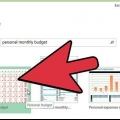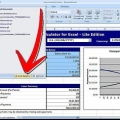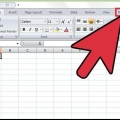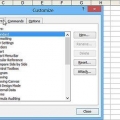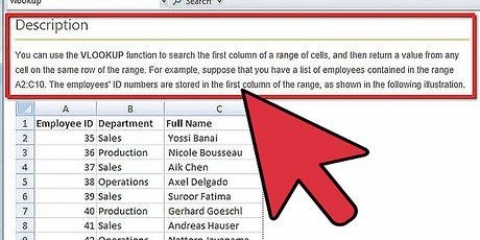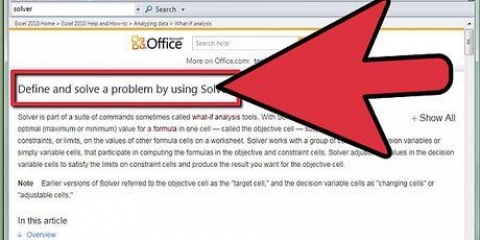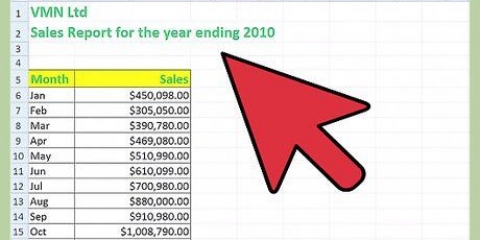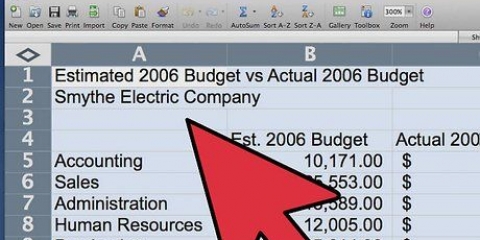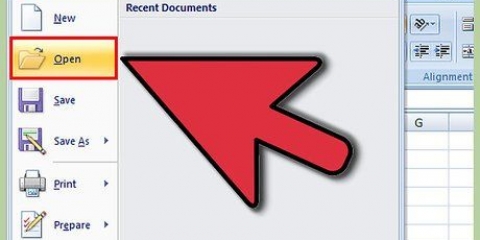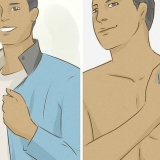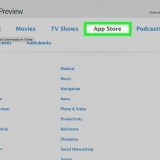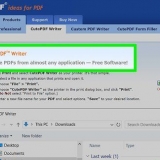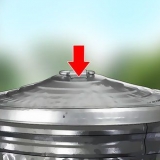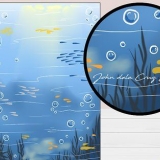">
">
Utilizzo delle macro in excel
Contenuto
A volte c`è un processo in un foglio di calcolo che deve essere ripetuto con una certa regolarità. Puoi impostare una macro per ripetere un`azione del genere con facilità, senza dover ripetere tutti i passaggi da solo. Capire come utilizzare le macro in Excel può farti risparmiare molto tempo.
Passi
Metodo 1 di 2: utilizzare le macro senza Excel (tranne in Excel 2008 per Mac)

2. Aprire la cartella di lavoro che contiene o conterrà la macro.

3. Assicurati che le macro siano abilitate in quella particolare cartella di lavoro in modo che la macro possa essere eseguita.

5. Registra la macro o scrivi la tua macro a mano, per poter ripetere una determinata procedura che vuoi automatizzare, se la cartella di lavoro non ha già installato la macro per te.
Se vuoi registrare la macro, trova il comando "Nuova Macro ". Puoi trovarli nel gruppo "Codice del programma" nel menu "Sviluppatori" dal nastro o "Aggiuntivo" dal menu principale, o nella finestra delle macro (anche nel menu "Sviluppatori" o "Aggiuntivo"), o tramite la barra degli strumenti, a seconda della versione di Excel, del sistema del computer e delle impostazioni specifiche di Excel.

6. Apri il menu della macro, di solito nel menu "Sviluppatori" o "Aggiuntivo" da excel.

8. Assegna la macro a un pulsante, una combinazione di tasti o un foglio di lavoro in modo che si avvii automaticamente quando vuoi utilizzarla.

9. Eseguire la macro quando necessario.
Metodo 2 di 2: utilizzare le macro con Excel 2008 per Mac

2. Aprire "Utilità di script" nel "AppleScript"-cartella, nella cartella "Programmi". (La mappa "Programma"S" può essere trovato nella cartella del sistema del tuo computer, prima di aprire l`account utente principale.)

4. Verifica se la registrazione della macro funziona come previsto. (Non tutte le azioni sono programmabili, il che significa che non puoi registrarle per AppleScript.)

5. Salva l`AppleScript registrato.

Articoli sull'argomento "Utilizzo delle macro in excel"
Condividi sui social network:
Simile
Popolare